A pesar de que existen otras aplicaciones de videoconferencia, Zoom ganó una inmensa popularidad; la facilidad de uso que ofrecía a los usuarios finales era la única razón detrás de esto.
Puede parecer que Zoom Meetings salió de la nada para salvar el día en que la terrible pandemia golpeó al mundo. Pero te sorprenderá saber que se lanzó en 2013.
Al igual que sus competidores, este software de videoconferencia fue aclamado como un héroe cuando el COVID-19 comenzó a extenderse y las personas tuvieron que quedarse en sus hogares a medida que se imponían bloqueos en todo el mundo.
En tiempos tan angustiosos, los profesionales tuvieron que trabajar de forma remota y utilizar las videollamadas como medio para colaborar con los miembros de su equipo.
Los desarrolladores de Zoom trabajaron arduamente para ofrecer varias características bien pensadas que permitieron a los miembros del equipo comunicarse cara a cara desde la comodidad de sus hogares y mejoraron sus reuniones virtuales.
Tabla de contenido
Funciones de mejora de reuniones por Zoom
Si bien Zoom no dejó piedra sin remover para armarse con las funciones más avanzadas, ha realizado mejoras notables en las reuniones virtuales al introducir varias funciones interesantes para mejorar el fondo. Algunos de ellos son los siguientes:
Vista inmersiva en el fondo
Lo que más me intrigó fue la función de vista inmersiva que hace que todos los miembros del equipo que asisten a la reunión aparezcan en un fondo virtual. Desde las aulas hasta las salas de juntas, la vista inmersiva brinda la percepción de que todos están reunidos en el mismo lugar y no trabajan de forma remota.
Cancelación de ruido de fondo
Los sonidos de fondo no deseados son un defecto ampliamente aceptado del trabajo remoto por parte de varios profesionales. Gracias a esta nueva función Zoom, puede modificar la configuración de audio para mantener a raya los ruidos de fondo en su fuente de audio.
Fondo virtual usando PowerPoint
Zoom permite a los participantes utilizar diapositivas de PowerPoint como fondo virtual mientras ejecutan una presentación de PowerPoint durante la reunión. Cuando está habilitada, su presentación se presenta a los participantes y le permite superponer una imagen de sí mismo en la esquina con una cámara web.
Usa fondos virtuales
La característica más útil de Zoom Meetings es intercambiar su entorno con fondos virtuales. Es posible usar una imagen estática o un video como fondo mientras asiste a una reunión virtual en Zoom.
Esta función ofrece los mejores resultados si utiliza una pantalla verde detrás de usted y garantiza una iluminación uniforme en la habitación. De esta forma, Zoom puede diferenciar fácilmente entre el asistente y su entorno.
Desenfoque de fondos en la llamada Zoom
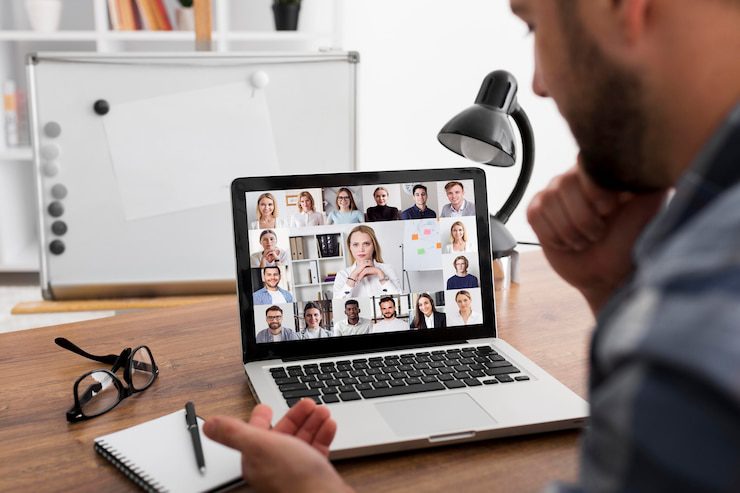
Desenfocar el fondo es quizás la característica más conveniente que encontrarás en Zoom, y créeme, cuando comienzas a usarlo, no hay vuelta atrás. Cuando está habilitada, esta función oscurece su fondo, incluidos todos y todo lo que está detrás de usted, manteniéndolo enfocado.
¿Por qué alguien querría desenfocar sus fondos durante las reuniones virtuales? La respuesta es simple: salvarse de la vergüenza cuando su entorno no está presentable.
Al colaborar en una llamada de zoom, usted y sus fondos se vuelven visibles para los demás participantes cuando la opción de video está habilitada. Si no puede agregar un fondo virtual personalizado o no parece la opción correcta, simplemente desenfocar su entorno es suficiente para mantener la privacidad necesaria.
Imagina lo incómodo que es dejar que tus compañeros de trabajo vean el desorden detrás de ti o que se enteren de que estás en una cafetería tomando un café. Por lo tanto, desenfocar el fondo es un truco inteligente para mantener las cosas profesionales y privadas.
Como es evidente, Zoom está equipado con una amplia gama de funciones, como el desenfoque de fondo, pero muchas de ellas están ocultas en la sección de configuración y requieren mucha investigación. Por lo tanto, decidimos explicar el procedimiento para desenfocar el fondo en Zoom. Reuniones en diferentes dispositivos y escenarios.
Requisitos previos para utilizar la función de desenfoque de fondo
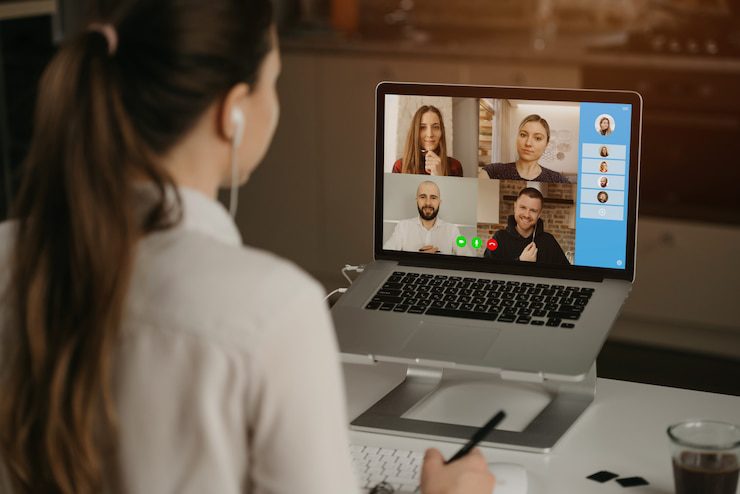
Es fácil habilitar la función de fondo borroso en la aplicación Zoom. Sin embargo, debe cumplir con algunos requisitos de software. Vamos a llegar a ellos directamente.
Según lo notificado por Zoom Meetings, debe actualizar a las siguientes versiones para desenfocar el fondo en Zoom.
Cliente de escritorio Zoom
- Windows: 5.5.0 (12454.0131) o superior
- macOS: 5.5.0 (12467.0131) o superior
Aplicación móvil zoom
- Android: 5.6.6 (2076) o superior
- iOS: 5.6.6 (423) o superior
Solo puede usar los fondos borrosos si la función Fondo virtual está habilitada en Zoom. Estos son los pasos para hacerlo:
Acceda a Zoom en un navegador web e inicie sesión en su cuenta de Zoom proporcionando las credenciales de inicio de sesión.
Elija la opción Configuración en la sección personal en el panel izquierdo.

En la pestaña Reuniones, elija la opción En reunión (avanzado).
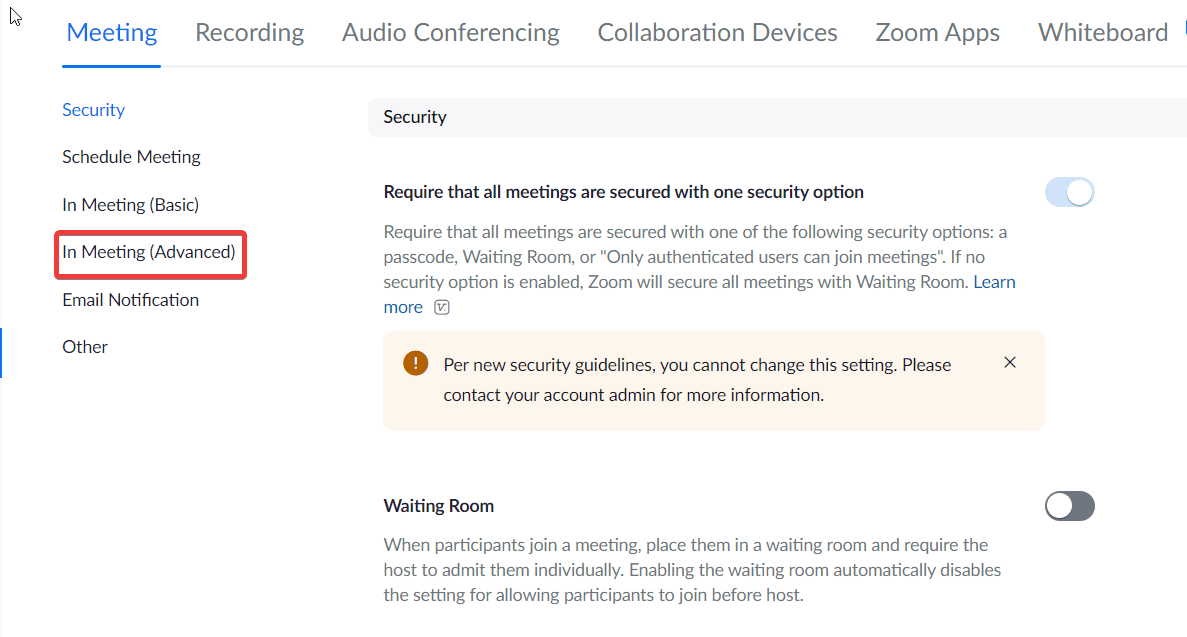
Aquí, busque la opción Fondo virtual y mueva su interruptor a la posición de Encendido.

Ahora que cumples con los requisitos mínimos, veamos cómo desenfocar el fondo en diferentes escenarios.
Cómo desenfocar el fondo en el escritorio
Es posible habilitar la función de fondo borroso antes de iniciar la reunión de zoom y mientras se lleva a cabo la reunión. A continuación se muestran los pasos sobre cómo hacerlo.
Desenfoca tu fondo antes de unirte a una reunión
Inicie el cliente de escritorio de Zoom e inicie sesión con sus credenciales.
Haga clic en el icono de engranaje debajo de la imagen de perfil en la parte superior derecha.
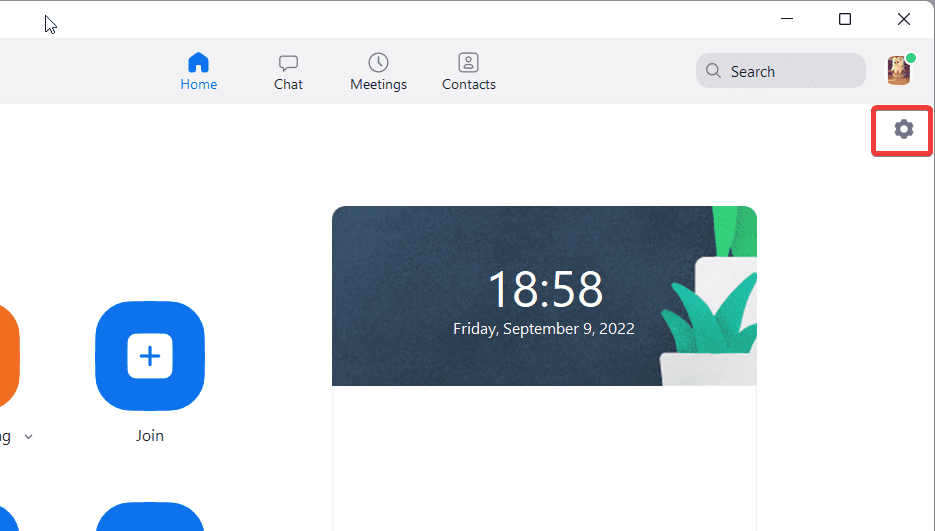
Elija Fondos y filtros en el panel izquierdo.
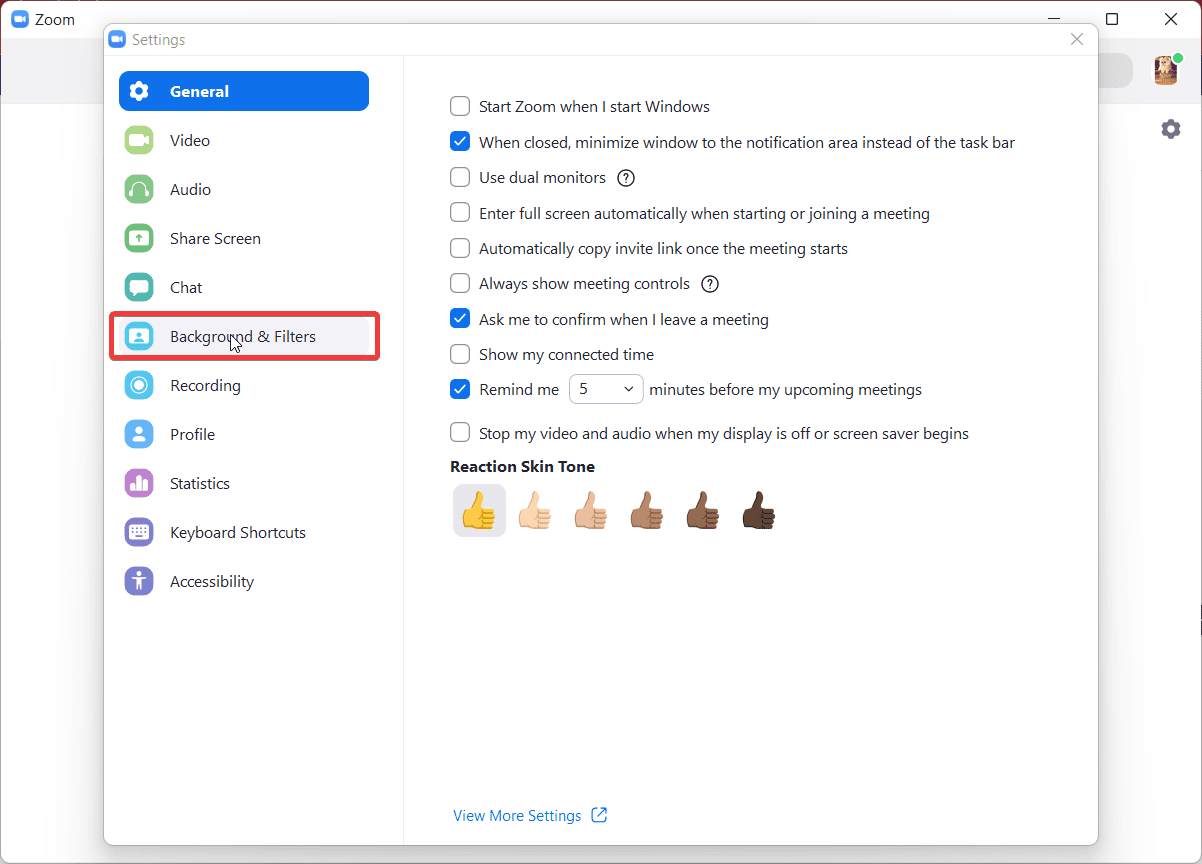
En la sección Fondos virtuales, elija Desenfocar.
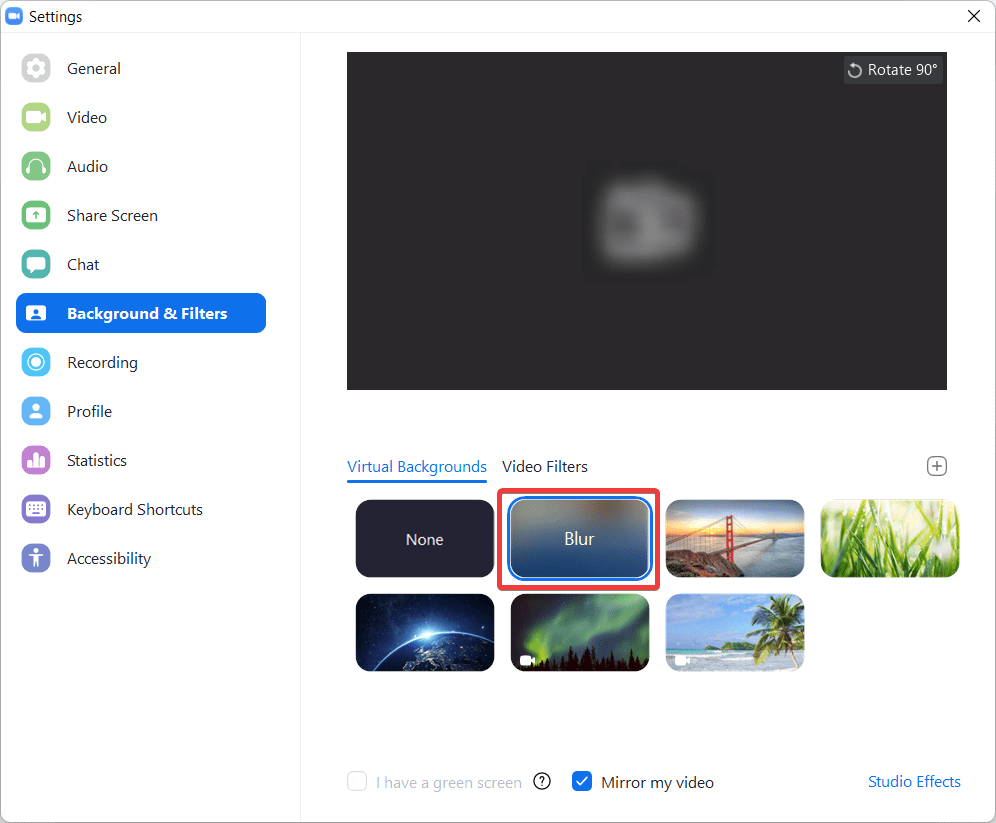
Ahora únase a la reunión y Zoom desenfocará su entorno.
Desenfocar el fondo durante la reunión
Si olvida desenfocar el fondo antes de unirse a la reunión, no debe entrar en pánico. Es posible desenfocar el fondo incluso después de que haya comenzado la reunión.
Mientras asiste a la reunión, busque la opción Detener video en la barra de configuración a continuación.
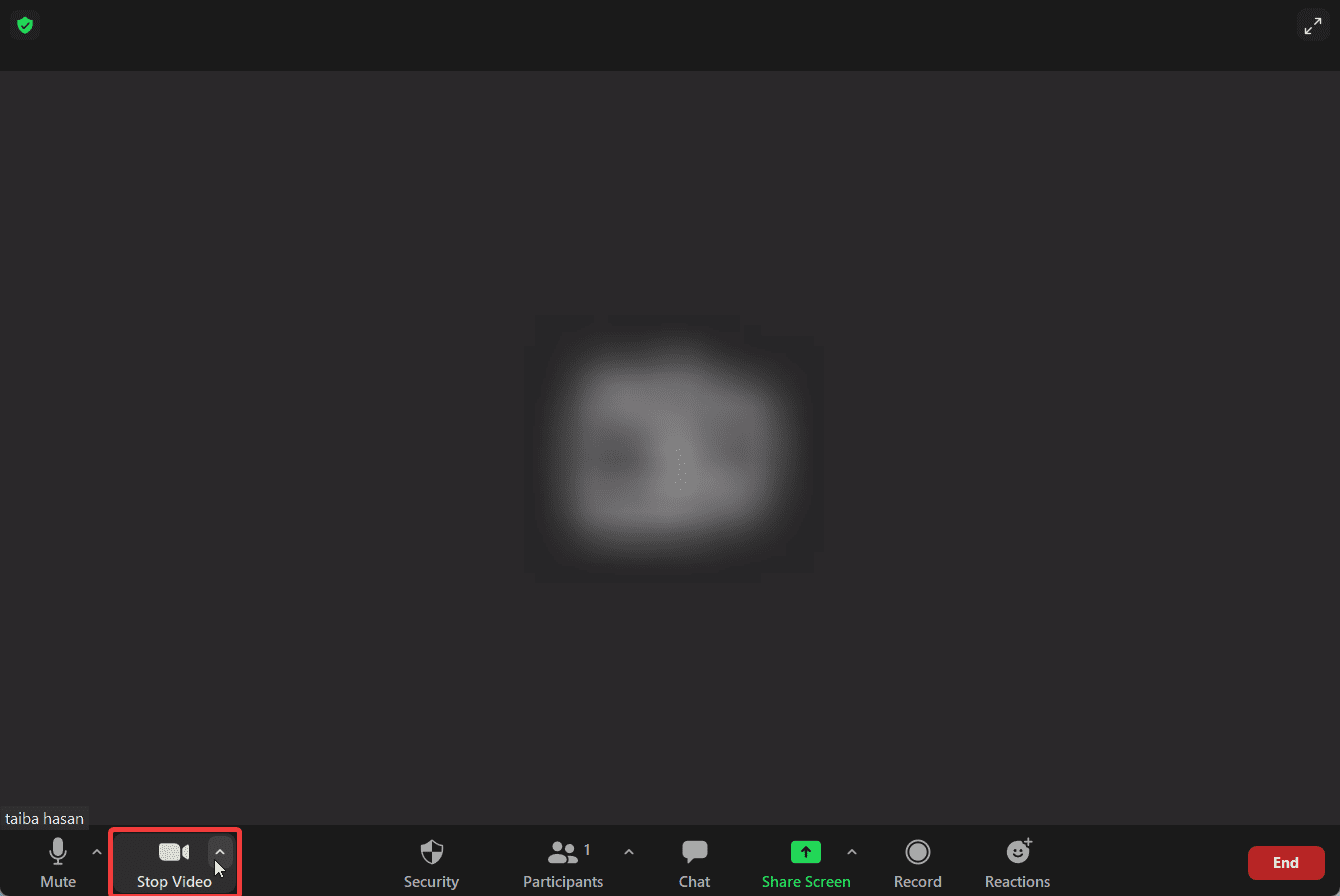
Haga clic en el cheurón que apunta hacia arriba para acceder al menú desplegable y elija la opción Configuración de video.
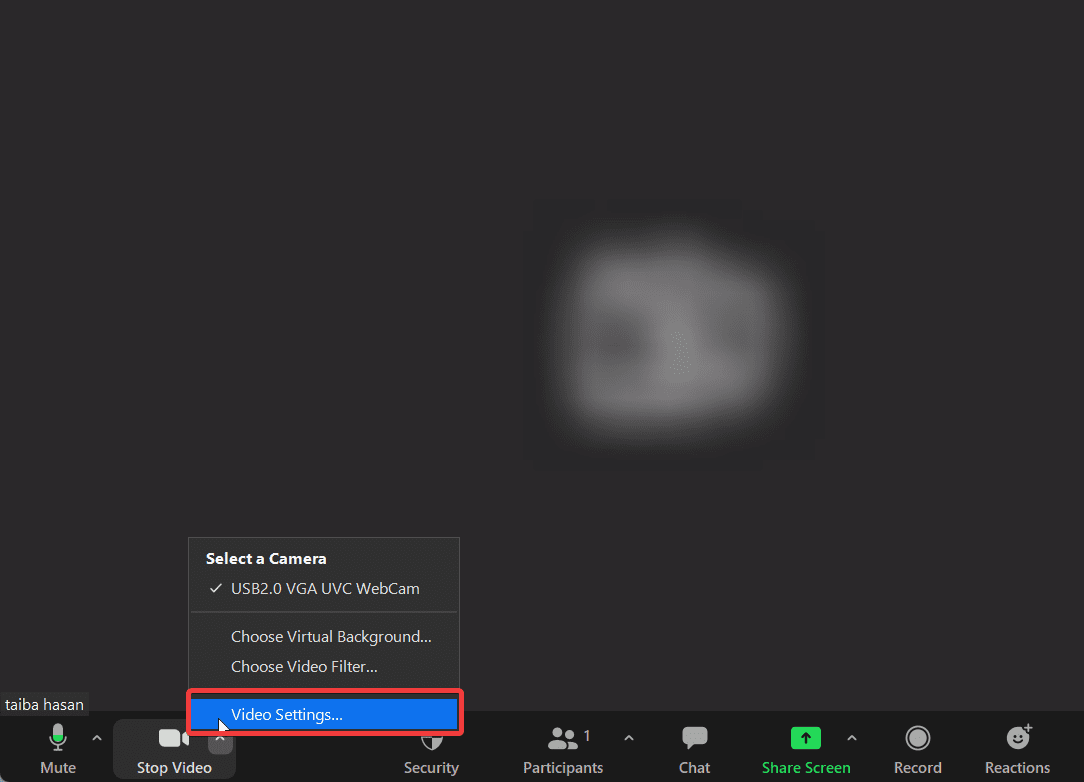
Ahora accederá a la configuración de zoom. Elija Fondos y filtros en el panel izquierdo y seleccione la opción Desenfocar.
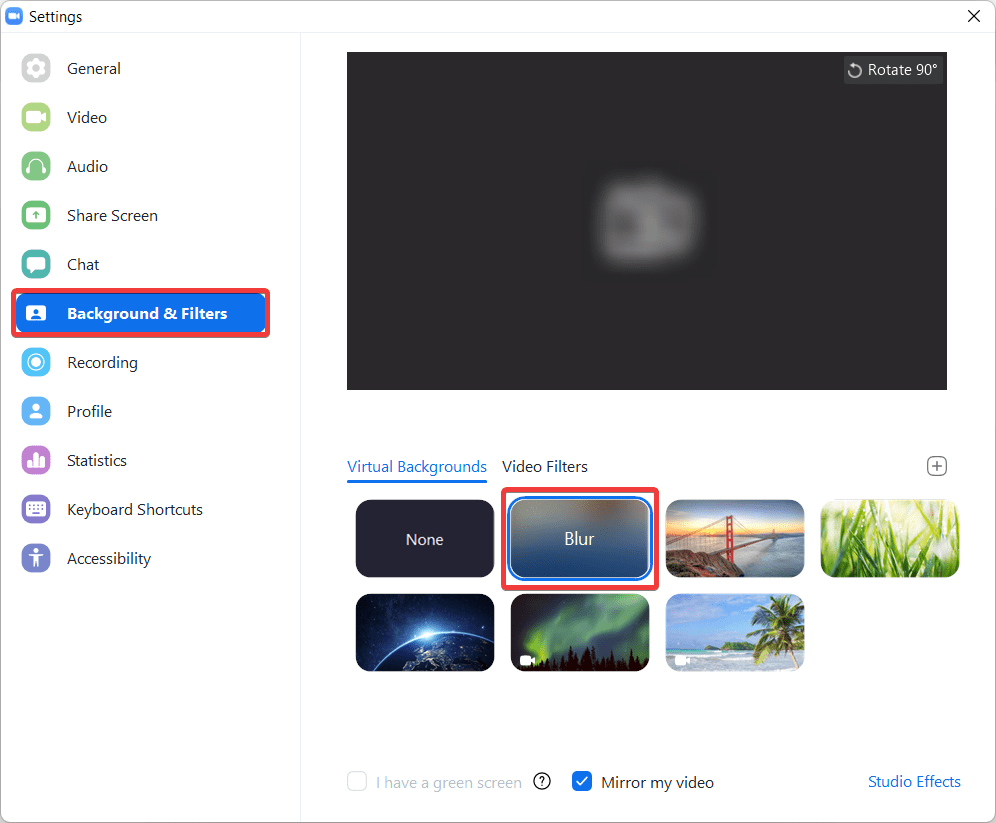
Cómo desenfocar el fondo en Android o iPhone
Ahora, veamos cómo puede desenfocar el fondo en la aplicación Zoom. A diferencia del cliente de escritorio, solo puede habilitar esta función después de unirse a la reunión de Zoom.
Inicie sesión en la aplicación Zoom en su teléfono inteligente.
Mientras asiste a la reunión, presione el icono de puntos suspensivos para acceder a Más configuraciones.
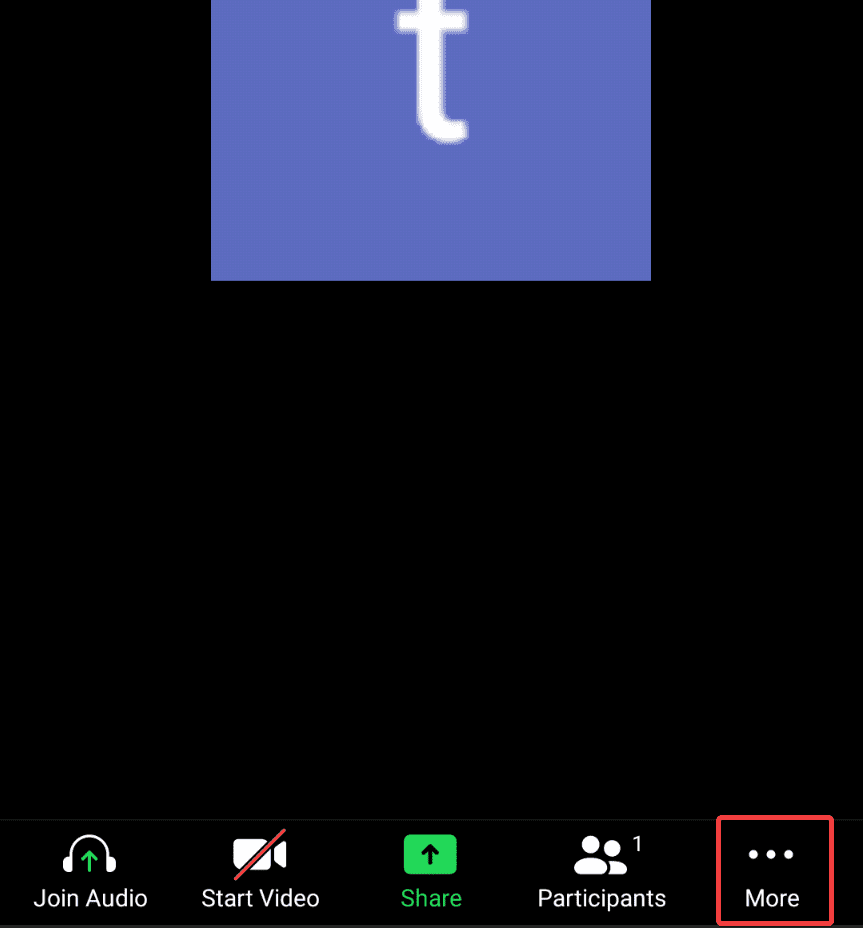
Elija la opción Fondo y efectos en Android y Fondo y filtros en la aplicación iOS.
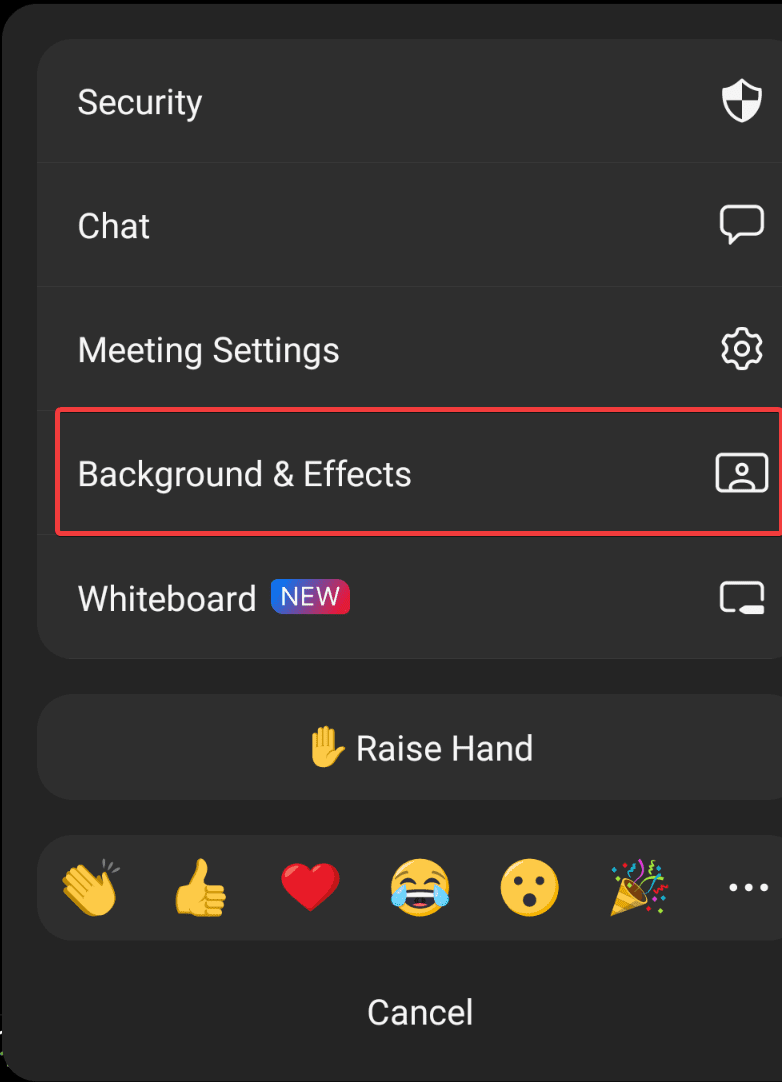
Toque la opción Desenfocar ubicada debajo de Fondos virtuales.
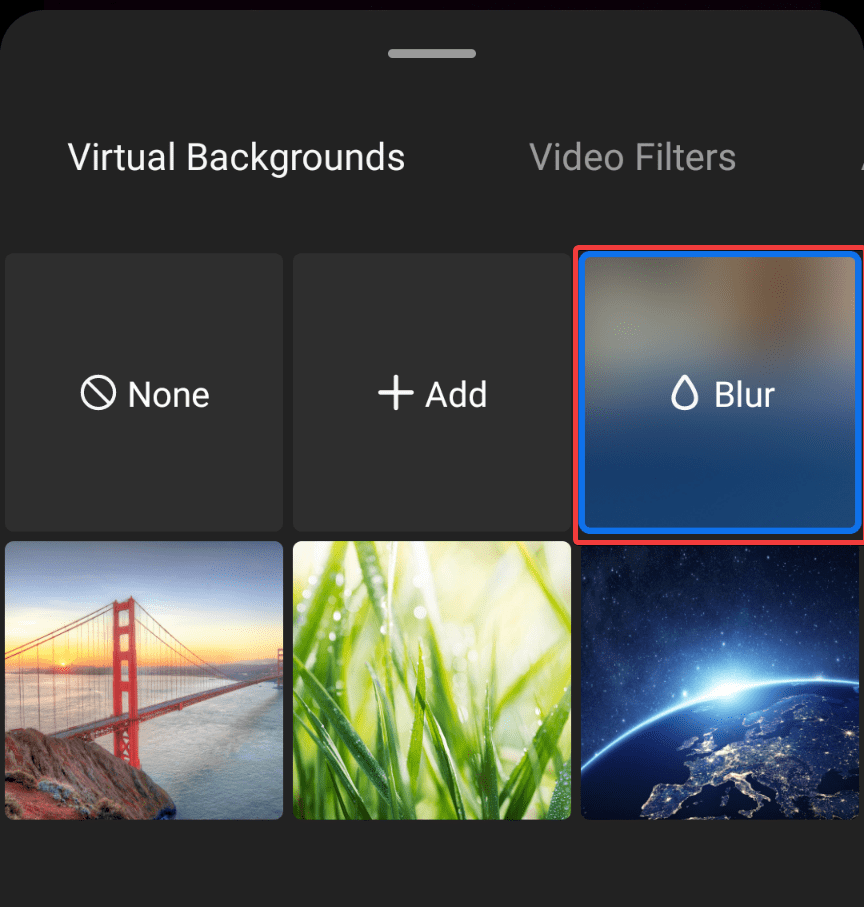
Su fondo aparecerá borroso para los participantes que asistan a la reunión.
Ultimas palabras
Con suerte, ahora tiene una idea clara sobre cómo desenfocar el fondo de la reunión en el cliente de escritorio Zoom y la aplicación móvil. Puede usar esta función para ocultar el entorno desordenado o evitar revelar información personal accidentalmente mientras asiste a reuniones virtuales.
